CellSend to alternatywa, której moglibyśmy użyć do eWysyłaj wiadomości całkowicie za darmo z naszego komputera na różne urządzenia mobilne; Nie ma znaczenia z jakiej platformy korzystamy na komputerze, ponieważ ta usługa opiera się przede wszystkim na przeglądarce internetowej, jest nawet wtyczka, którą możesz zainstalować w najnowszej wersji Firefoksa, w przypadku, gdy wykonałeś najnowszą aktualizację zaproponowaną przez Mozillę.
Jeśli chodzi o urządzenia mobilne, CellSend jest również kompatybilny z każdym z nich, o ile mają one dostęp do Internetu. Za usługę nie będziesz musiał nic płacić ale raczej użyj niektórych technologii, o które proszą twórcy. W tym artykule postaramy się wspomnieć krok po kroku, czyli procedurę, którą należy wykonać, aby skonfigurować usługę w obu środowiskach, czyli zarówno na komputerze, jak i na urządzeniu mobilnym.
Nasza początkowa konfiguracja z CellSend
Jeśli wspomnieliśmy na początku, że CellSend może być alternatywą przy wysyłaniu bezpłatnych wiadomościWynika to z faktu, że pewna liczba użytkowników może nie korzystać WhatsApp, Linia a nawet gorzej dla Facebook z narzędziem do czatu. Prawdopodobnie Ta inna usługa obejmuje rozmowę lub konwersację „między osobami”. Urządzeniem może być zarówno telefon komórkowy, jak i tablet, ten drugi, który testowaliśmy (konkretnie na iPadzie czwartej generacji).
Pierwszym krokiem, który musimy wykonać, jest przejdź do oficjalnej strony CellSend, w którym to momencie zobaczysz ekran bardzo podobny do poniższego.
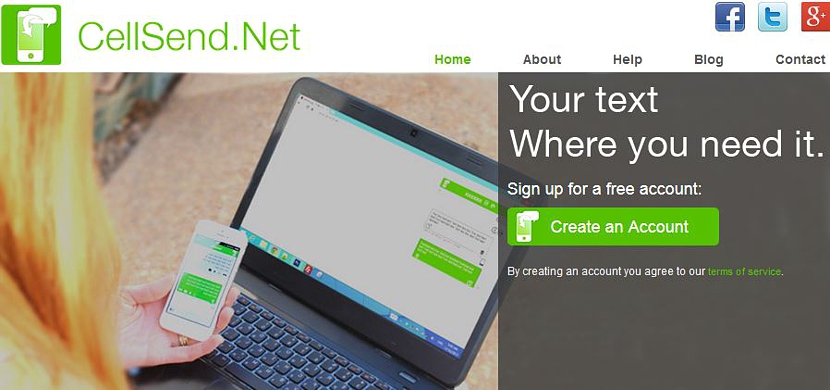
Następnie musisz kliknąć zielony przycisk z napisem «Utwórz konto»Chociaż angielski.
Ekran interfejsu usługi CellSend nieznacznie się zmieni, pojawi się teraz kilka elementów, które należy przede wszystkim wziąć pod uwagę:
- Wiadomość powitalna do CellSend.
- Kod (musisz go zapisać lub gdzieś zarejestrować) na czerwono.
- Kod QR.
- Komunikat „Brak połączenia” na czerwonym przycisku.
El código QR lo puedes usar desde tu dispositivo móvil por medio de su lector, necesitándose para ello una aplicación especializada dependiendo del sistema operativo que tengas, es decir, un lector para Android o un lector de código de QR para iOS entre otros cuantos aspectos más.
Jeśli nie masz w tym czasie czytnika kodów QR, nie ma powodu do zmartwień, ponieważ Możesz użyć innego kodu koloru czerwonego wyświetlane tam.
W drugiej części procedury musisz przejdź na swoje urządzenie mobilne i na oficjalną stronę CellSend, tak jak zrobiliśmy to na komputerze (kroki sugerowane powyżej).
Natychmiast natkniesz się na (inny) interfejs, w którym musisz napisz na czerwony kod, który zarejestrowaliśmy wcześniej, to samo, co będziesz musiał skopiować w sugerowanym miejscu (w lokalizacji logowania).
Po naciśnięciu zielonego przycisku (Zaloguj) po wpisaniu danego kodu ekran komputera zmieni się i będzie wyglądał bardzo podobnie do poniższego.
Tam użytkownik jest już poinformowany, że oba środowiska (komputer i urządzenie mobilne) są «Online".
U dołu ekranu komputera znajduje się opcja zainstalowania dodatku w przeglądarce Firefox lub po prostu skorzystania z usługi w wyskakującym okienku; Jeśli aktywujemy tę ostatnią funkcję, pojawi się okno, w którym możemy napisać dowolną wiadomość.
Musimy tylko naciskać lub robić kliknij prawą strzałkę aby wiadomość została wysłana do urządzenia mobilnego z komputera.
Podobną sytuację można przeprowadzić na urządzeniu mobilnym, chociaż tam interfejs ma inny wygląd niż komputer. Tam też musisz napisać wiadomość w przestrzeni u dołu ekranu, a następnie dotknąć przycisku ze strzałką we wskazanym wyżej kierunku.
Komunikaty pojawią się natychmiast w każdym środowisku, to znaczy zarówno na urządzeniu mobilnym, jak i na komputerze i przesyłaniu strumieniowym (czyli w czasie rzeczywistym).
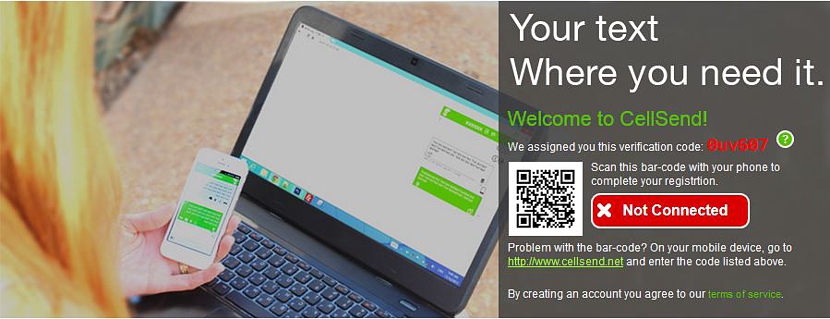
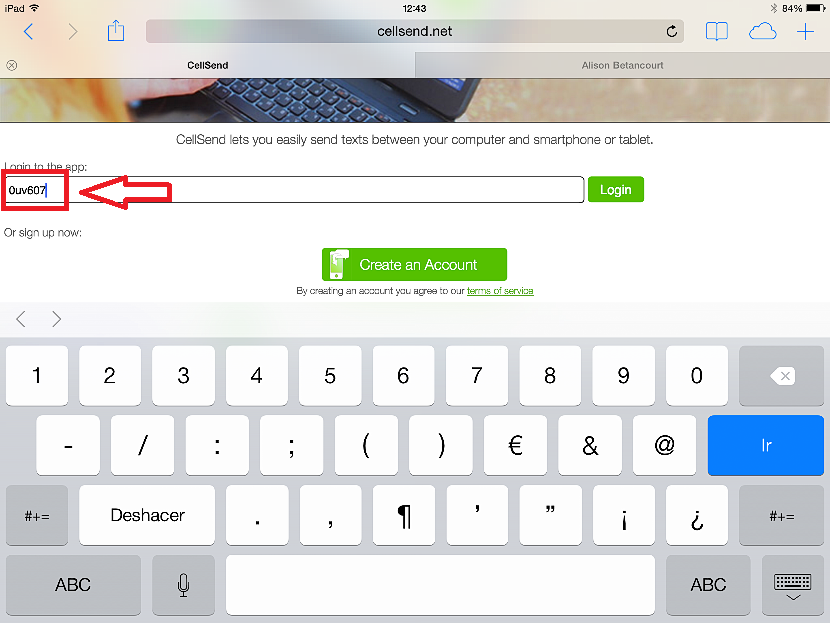
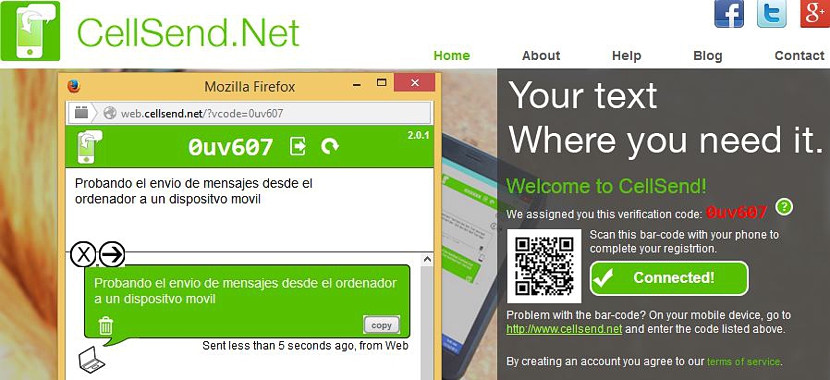
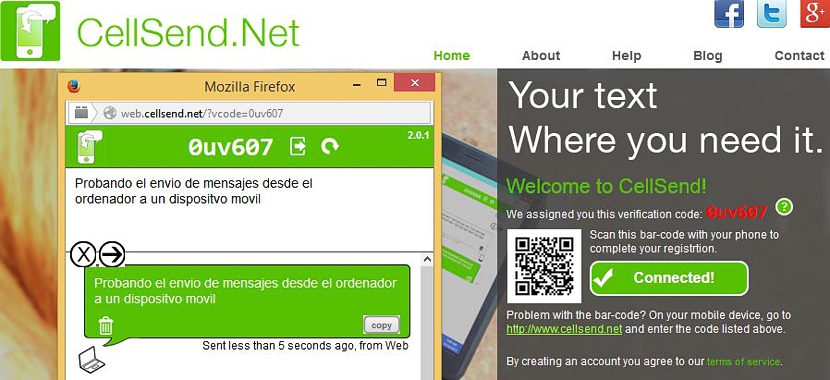
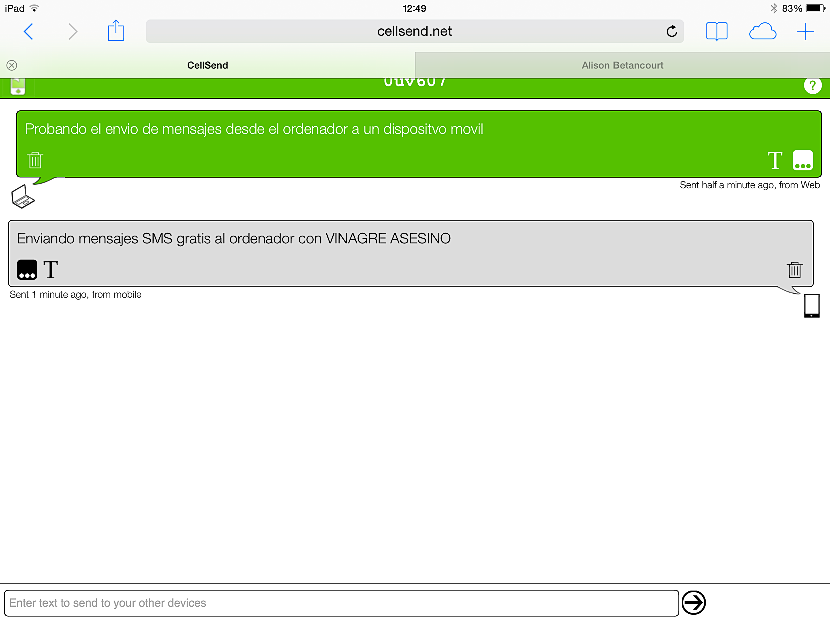
Aplikacje do wysyłania darmowych wiadomości to niewątpliwie jeden z najczęściej używanych obecnie środków komunikacji, ponieważ pozwala nam być w kontakcie bez konieczności utrzymywania równowagi.
Dziękujemy za uznanie i oczywiście, chociaż znajdziemy zasoby do swobodnego wykorzystania, zasugerujemy je na blogu. Jeszcze raz dziękujemy za wizytę.
Bardzo dobre i wygodne.
Mam to na moim iPhonie.